A volte, configuro il mio tablet PC come hotspot Wi-Fi per utilizzare Internet nel mio desktop Arch Linux. Ieri ho incasinato le impostazioni della scheda di rete wireless e il mio hotspot ha smesso di funzionare. Sono stato in grado di connettermi con hostpot, ma Internet non ha funzionato nel mio desktop Arch Linux. Ho provato ad avviare il mio profilo di rete Wi-Fi utilizzando il comando:
$ sudo netctl start wlp9s0-sktab
Qui, wlp9s0-sktab è il nome del mio profilo di rete wifi. Ho ricevuto il seguente messaggio di errore durante il tentativo di avviare il profilo di rete.
Job for [email protected]\x2dsktab.service failed because the control process exited with error code. See "systemctl status "[email protected]\\x2dsktab.service"" and "journalctl -xe" for details.
Durante la ricerca nel wiki di Arch Linux, qualcuno ha sottolineato che questo problema potrebbe verificarsi se si utilizza il trattino nel nome del tuo profilo di rete. Quindi, ho eliminato il mio vecchio profilo di rete wifi (cioè wlp9s0-sktab):
$ sudo rm /etc/netctl/wlp9s0-sktab
E poi ne ho creato uno nuovo con il nome "wlp9s0sktab" (senza trattino) usando il comando "wifi-menu". Ma niente fortuna! Ho ancora lo stesso problema e Internet non funziona.
Ho eseguito il seguente comando per conoscere lo stato del mio profilo di rete wifi.
$ sudo netctl status wlp9s0sktab
Qui, wlp9s0sktab è il nome del mio hotspot Wi-Fi.
Risultato di esempio:
● [email protected] - Automatically generated profile by wifi-menu Loaded: loaded (/etc/systemd/system/[email protected]; enabled; vendor preset: disabled) Active: failed (Result: exit-code) since Sun 2017-03-12 12:25:25 IST; 1min 40s ago Docs: man:netctl.profile(5) Process: 390 ExecStart=/usr/lib/network/network start %I (code=exited, status=1/FAILURE) Main PID: 390 (code=exited, status=1/FAILURE) Mar 12 12:25:24 sk systemd[1]: Starting Automatically generated profile by wifi-menu... Mar 12 12:25:25 sk network[390]: Starting network profile 'wlp9s0sktab'... Mar 12 12:25:25 sk network[390]: The interface of network profile 'wlp9s0sktab' is already up Mar 12 12:25:25 sk systemd[1]: [email protected]: Main process exited, code=exited, status=1/FAILURE Mar 12 12:25:25 sk systemd[1]: Failed to start Automatically generated profile by wifi-menu. Mar 12 12:25:25 sk systemd[1]: [email protected]: Unit entered failed state. Mar 12 12:25:25 sk systemd[1]: [email protected]: Failed with result 'exit-code'.While searching through Arch Wiki, someone has pointed out that we shouldn't hypen (-) in network profile name. So, Have deleted the existing network profile as shown below.
Non ho idea di cosa ho configurato in modo errato nelle impostazioni di rete. Dopo aver scavato un po' nei forum di Arch Linux, ho scoperto che systemd causa questo problema . Stavo testando e configurando un server DHCP locale, quindi avevo abilitato dhcpcd.service . Questo è il motivo per cui il mio hotspot wifi non funzionava. Se hai mai riscontrato questo problema, segui questi passaggi indicati di seguito per risolverlo.
Come correggere l'errore "lavoro per il servizio netctl non riuscito" in Arch Linux
Disattiva dhcpcd.service usando il comando:
$ sudo systemctl stop dhcpcd.service
$ sudo systemctl disable dhcpcd.service
Quindi, rimuovi i vecchi lease DHCP. La directory seguente contiene tutti i lease DHCP.
$ ls /var/lib/dhcpcd/
Risultato di esempio:
dhcpcd-enp0s29u1u2.lease dhcpcd-wlp9s0-BlNi-QWtzaHU.lease dhcpcd-enp5s0.lease dhcpcd-wlp9s0-Buew-c3VkaGFu.lease dhcpcd-wlp9s0-AFFLIENCE.lease dhcpcd-wlp9s0-BVof-QWJp.lease dhcpcd-wlp9s0-AFFLIENCE.lease6 'dhcpcd-wlp9s0-Ostechnix\040Tech\040Service.lease' dhcpcd-wlp9s0-AndroidAP.lease 'dhcpcd-wlp9s0-Ostechnix\040Tech\040Service.lease6' dhcpcd-wlp9s0-B12B-amFjb2Jzb3duZGFyMw.lease dhcpcd-wlp9s0-Dev9376.lease dhcpcd-wlp9s0-Bcof-R2luZW91cw.lease dhcpcd-wlp9s0-Dev9376.lease6 dhcpcd-wlp9s0-Bed6-cmFteWE.lease dhcpcd-wlp9s0-ostechnix.lease dhcpcd-wlp9s0-BGD4-cmVudWdhcmFndW5hdGhhbg.lease dhcpcd-wlp9s0-Pratheesh.lease dhcpcd-wlp9s0-BGec-TGVub3ZvIEs1MGE0MA.lease dhcpcd-wlp9s0-Raja.lease dhcpcd-wlp9s0-BgXq-QWtzaHU.lease dhcpcd-wlp9s0-sktab.lease dhcpcd-wlp9s0-BJNQ-bWFkaGFubGF2YTk1.lease dhcpcd-wlp9s0-Sklab.lease dhcpcd-wlp9s0-BKTt-RWxh.lease dhcpcd-wlp9s0-mynet.lease
Eliminali tutti o elimina solo i tuoi contratti di locazione DHCP preferiti.
Ho eliminato tutti i lease DHCP dei miei profili di rete wif come mostrato di seguito.
$ sudo rm -fr /var/lib/dhcpcd/dhcpcd-wlp9s0*
Quindi, elimina tutti i servizi non necessari e precedentemente abilitati da systemd utilizzando il comando:
$ sudo rm /etc/systemd/system/multi-user.target.wants/netctl*
Infine, elimina tutti i profili di rete Wi-Fi connessi. Come forse saprai, tutti i profili di rete si trovano in /etc/netctl/ directory.
$ sudo rm -fr /etc/netctl/wlp9s0*
Riavvia il sistema.
Una volta effettuato l'accesso, crea un nuovo profilo di rete per la tua rete wifi.
Per farlo, esegui:
$ sudo wifi-menu
Seleziona il nome della tua rete wifi:
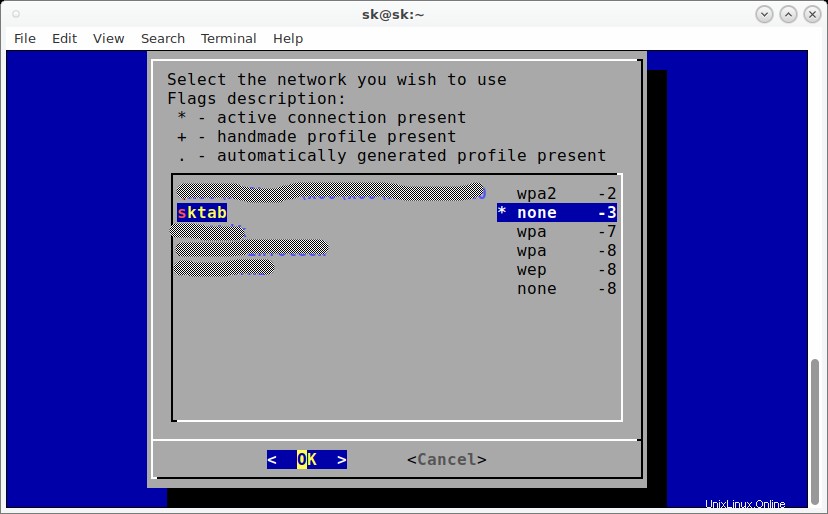
Evita di usare il trattino nei nomi delle reti Wi-Fi. Fare clic su OK per salvare il profilo.
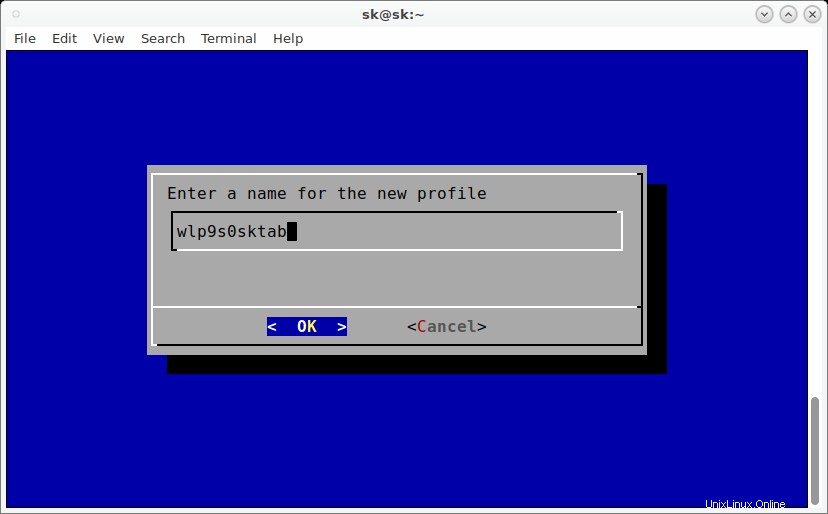
Ora controlla lo stato del profilo di rete wifi appena creato usando il comando:
$ sudo netctl status wlp9s0sktab
Risultato di esempio:
● [email protected] - Automatically generated profile by wifi-menu Loaded: loaded (/etc/systemd/system/[email protected]; static; vendor preset: disabled) Active: active (exited) since Sun 2017-03-12 13:26:33 IST; 2min 20s ago Docs: man:netctl.profile(5) Process: 851 ExecStart=/usr/lib/network/network start %I (code=exited, status=0/SUCCESS) Main PID: 851 (code=exited, status=0/SUCCESS) Tasks: 2 (limit: 4915) CGroup: /system.slice/system-netctl.slice/[email protected] ├─860 wpa_supplicant -q -B -P /run/wpa_supplicant_wlp9s0.pid -i wlp9s0 -D nl80211,wext -c/run/network/wpa_supplicant_wlp9s0 └─909 dhcpcd -4 -q -t 30 -L wlp9s0 Mar 12 13:26:24 sk network[851]: Starting network profile 'wlp9s0sktab'... Mar 12 13:26:26 sk dhcpcd[903]: DUID 00:01:00:01:20:57:b7:1b:c0:18:85:50:47:4f Mar 12 13:26:26 sk dhcpcd[903]: wlp9s0: IAID 85:50:47:4f Mar 12 13:26:27 sk dhcpcd[903]: wlp9s0: rebinding lease of 192.168.43.193 Mar 12 13:26:27 sk dhcpcd[903]: wlp9s0: probing address 192.168.43.193/24 Mar 12 13:26:32 sk dhcpcd[903]: wlp9s0: leased 192.168.43.193 for 43200 seconds Mar 12 13:26:32 sk dhcpcd[903]: wlp9s0: adding route to 192.168.43.0/24 Mar 12 13:26:32 sk dhcpcd[903]: wlp9s0: adding default route via 192.168.43.1 Mar 12 13:26:33 sk network[851]: Started network profile 'wlp9s0sktab' Mar 12 13:26:33 sk systemd[1]: Started Automatically generated profile by wifi-menu.
Ecco! Ha funzionato!!
Scarica - EBook gratuito:"Linux Command Line Cheat Sheet"Nota aggiuntiva: Se Internet continua a non funzionare sul tuo sistema, devi aggiornare i dettagli del server dei nomi nel tuo /etc/resolv.conf file. Nel mio caso, ho aggiunto 192.168.43.1 poiché il server dei nomi e Internet ha funzionato perfettamente!
Lettura consigliata:
- Come aggiornare la password della rete Wi-Fi dal terminale in Arch Linux
Spero che questo aiuti.